Pengenalan
Bagi para penggemar dan profesional di bidang fotografi, EOS Utility dari Canon adalah alat yang sangat berharga yang menyederhanakan proses menghubungkan kamera Canon Anda ke komputer. Perangkat lunak ini memungkinkan pemotretan jarak jauh, mengunduh gambar langsung dari kamera Anda, dan bahkan mengatur pengaturan kamera dari laptop Anda. Jika Anda bertanya-tanya bagaimana cara memulai EOS Utility di laptop Anda, Anda berada di tempat yang tepat. Di sini, kami akan membimbing Anda melalui panduan yang mudah diikuti untuk memulai EOS Utility tanpa kerumitan.
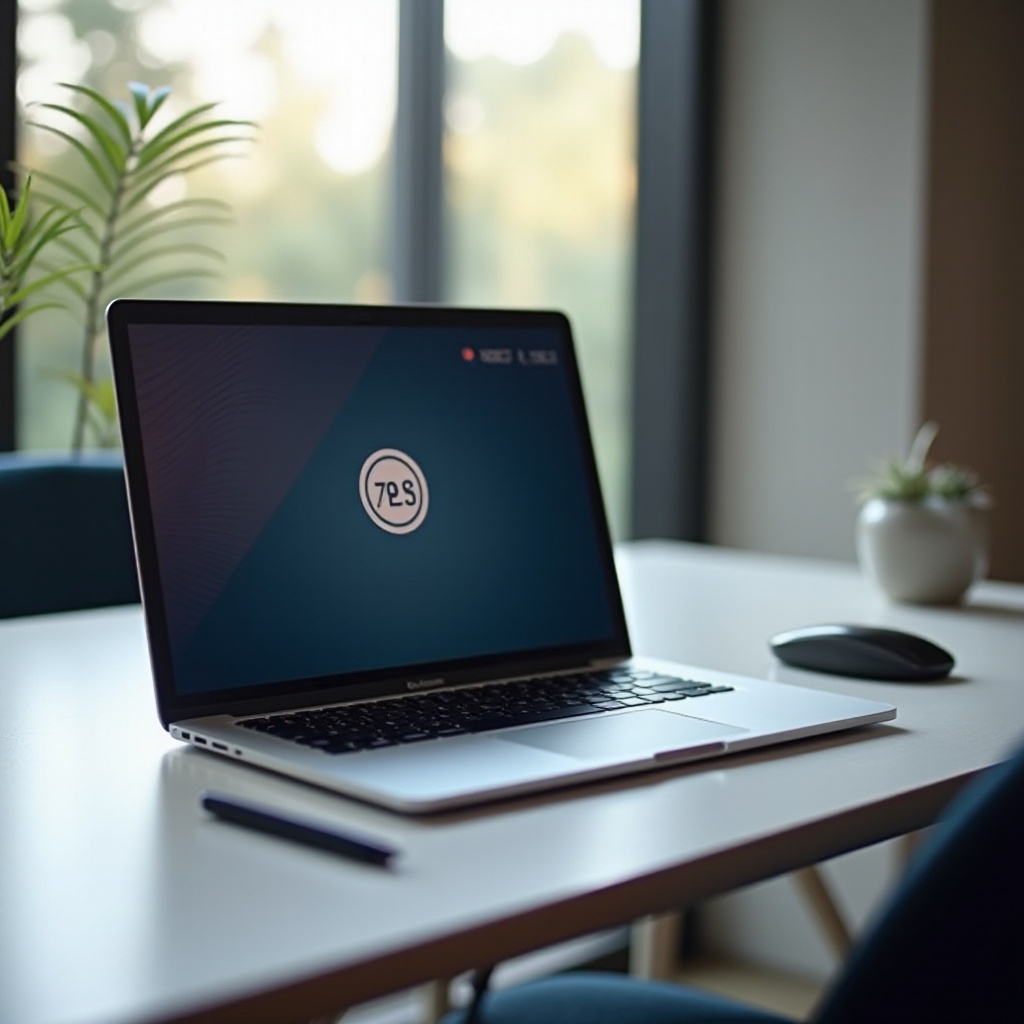
Memahami EOS Utility
EOS Utility adalah perangkat lunak yang disediakan oleh Canon yang dirancang untuk menyederhanakan alur kerja antara kamera Canon EOS Anda dan komputer. Ini memfasilitasi berbagai tugas seperti transfer gambar, pemotretan jarak jauh, dan pemotretan langsung, memberikan fotografer kontrol yang lebih besar atas proses pemotretan mereka. Fitur ini sangat berguna dalam pengaturan studio atau bagi siapa saja yang mengelola sejumlah besar gambar. Memahami fleksibilitas perangkat lunak ini dapat secara signifikan meningkatkan pengalaman fotografi Anda, membuatnya penting untuk mengetahui cara mengoperasikan dan memecahkan masalahnya.
Persyaratan Sistem
Sebelum masuk ke dalam proses instalasi, penting untuk memastikan sistem Anda memenuhi persyaratan yang diperlukan untuk menjalankan EOS Utility. Secara umum, perangkat lunak ini mendukung berbagai versi Windows dan MacOS:
– Windows: Windows 8.1, Windows 10, atau yang lebih baru
– MacOS: macOS 10.13, 10.14, atau yang lebih baru
Selain itu, Anda memerlukan ruang penyimpanan yang cukup (setidaknya 100MB ruang kosong) dan koneksi internet untuk mengunduh perangkat lunak. Memastikan kompatibilitas akan mencegah masalah instalasi dan meningkatkan pengalaman pengguna Anda.
Mengunduh EOS Utility
Langkah pertama untuk mendapatkan EOS Utility di laptop Anda adalah mengunduh perangkat lunak dari situs web resmi Canon. Ikuti langkah-langkah ini:
1. Kunjungi situs dukungan Canon.
2. Cari model kamera Anda.
3. Masuk ke bagian ‘Drivers & Downloads’.
4. Pilih versi EOS Utility yang sesuai berdasarkan sistem operasi Anda.
5. Klik tautan unduhan.
Setelah unduhan selesai, temukan file di folder Unduhan Anda untuk melanjutkan dengan instalasi.
Menginstal EOS Utility
Dengan file yang diunduh siap, Anda sekarang dapat menginstal EOS Utility di laptop Anda:
1. Klik dua kali file installer yang diunduh.
2. Ikuti instruksi di layar untuk melanjutkan proses instalasi.
3. Pilih lokasi instalasi default atau tentukan direktori yang diinginkan.
4. Selesaikan instalasi dengan mengikuti langkah-langkah pengaturan yang tersisa.
Setelah instalasi, pastikan semua komponen terpasang dengan benar dengan me-restart laptop Anda jika diminta.
Menghubungkan Kamera Anda ke Laptop
Perangkat lunak Anda sekarang siap, dan saatnya untuk menghubungkan kamera Anda:
1. Matikan kamera Anda.
2. Gunakan kabel USB yang disertakan dengan kamera Anda untuk menghubungkannya ke laptop Anda.
3. Hidupkan kamera Anda.
4. Tunggu sampai laptop Anda mengenali kamera yang terhubung.
Memastikan kamera Anda terhubung dengan benar sangat penting karena ini memfasilitasi operasi EOS Utility yang mulus.
Memulai EOS Utility
Setelah Anda menghubungkan kamera Anda, Anda dapat memulai EOS Utility:
1. Dari desktop Anda, temukan ikon EOS Utility atau carilah di program Anda.
2. Klik untuk membuka perangkat lunak.
3. Perangkat lunak akan mendeteksi kamera yang terhubung secara otomatis.
Melalui EOS Utility, Anda dapat mengakses berbagai fungsi, termasuk pemotretan jarak jauh dan mode tampilan langsung, yang secara signifikan meningkatkan alur kerja fotografi Anda.
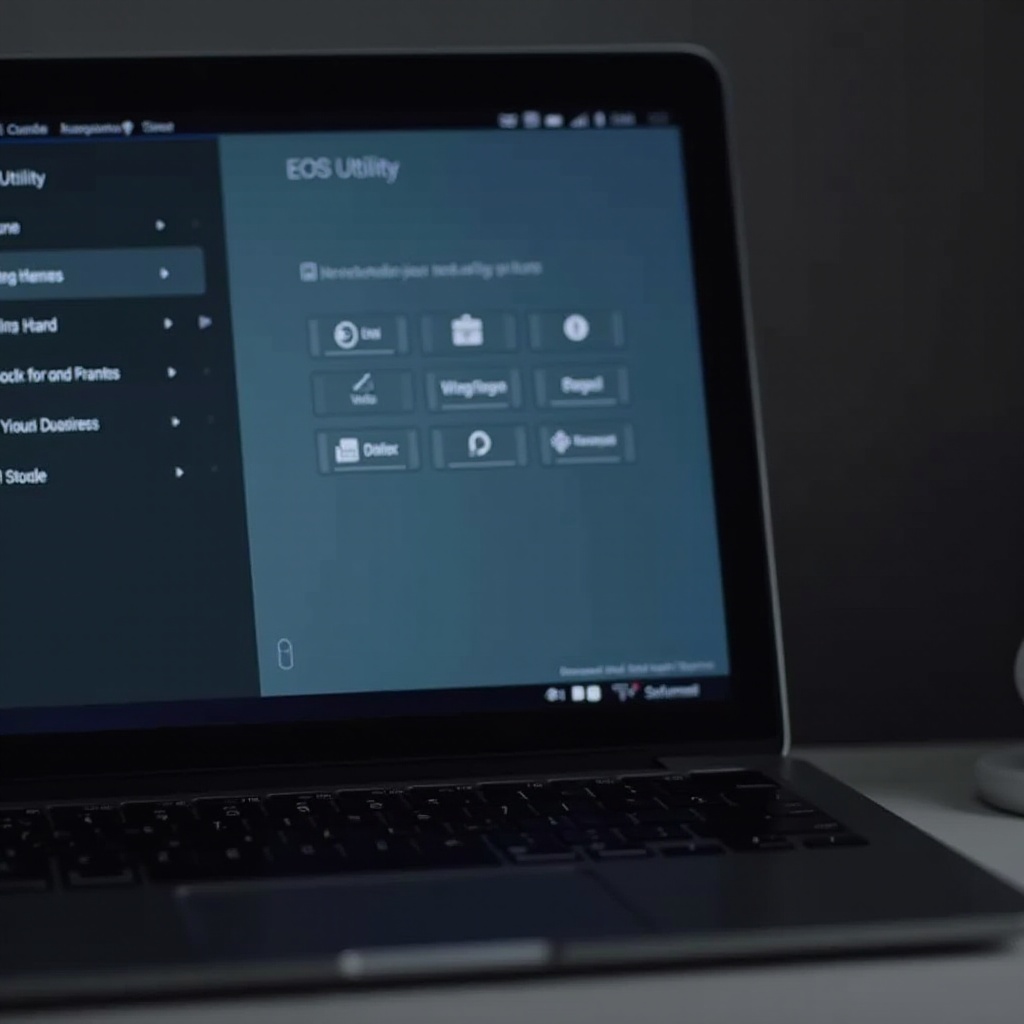
Memecahkan Masalah Umum
Terkadang, Anda mungkin mengalami masalah saat menggunakan EOS Utility. Berikut beberapa masalah umum dan kemungkinan solusinya:
– Kamera Tidak Terdeteksi: Pastikan kabel USB terhubung dengan aman dan coba port USB yang berbeda.
– Perangkat Lunak Usang: Periksa situs web Canon untuk pembaruan EOS Utility dan instal pembaruan yang tersedia.
– Masalah Pengandar: Instal ulang pengandar untuk kamera Anda jika tidak dikenali.
– Masalah Izin di MacOS: Pastikan aplikasi memiliki izin yang diperlukan di bawah System Preferences.

Tips dan Trik
Untuk memaksimalkan EOS Utility, pertimbangkan tips berikut:
– Pembaruan Reguler: Tetap perbarui perangkat lunak ke versi terbaru untuk kinerja yang optimal.
– Keuntungan Pemotretan Jarak Jauh: Gunakan pemotretan jarak jauh untuk situasi yang penting untuk menghindari goyangan kamera.
– Organisir Gambar Anda: Manfaatkan kemampuan EOS Utility untuk mentransfer gambar langsung ke folder yang terorganisir di laptop Anda.
– Pengaturan Kustom: Simpan pengaturan pemotretan kustom langsung dari laptop Anda untuk berbagai proyek fotografi.
Kesimpulan
Memulai EOS Utility di laptop Anda membuka dunia kenyamanan dan kendali yang ditingkatkan atas fotografi Anda. Dengan mengikuti panduan ini, Anda dilengkapi untuk mengunduh, menginstal, dan memecahkan masalah EOS Utility, memastikan Anda dapat mentransfer gambar dengan mulus, melakukan pemotretan jarak jauh, dan mengubah pengaturan kamera langsung dari laptop Anda.
Pertanyaan yang Sering Diajukan
Apa yang harus saya lakukan jika EOS Utility tidak mendeteksi kamera saya?
Jika EOS Utility tidak mendeteksi kamera Anda, pastikan kabel USB terhubung dengan benar ke kedua perangkat. Coba gunakan port USB atau kabel yang berbeda. Restart baik laptop maupun kamera.
Apakah saya dapat menggunakan EOS Utility dengan kamera Canon apa pun?
EOS Utility kompatibel dengan sebagian besar kamera Canon EOS. Namun, penting untuk memeriksa situs web resmi Canon untuk daftar model yang didukung guna memastikan kompatibilitas.
Bagaimana cara memperbarui EOS Utility ke versi terbaru?
Untuk memperbarui EOS Utility, kunjungi situs dukungan Canon, cari model kamera Anda, buka bagian ‘Driver & Unduhan’, dan unduh versi terbaru dari EOS Utility. Ikuti petunjuk instalasi untuk memperbarui perangkat lunak.